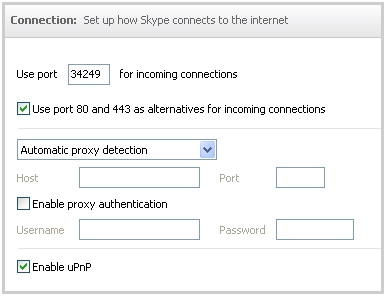Оғоз ба нармафзори дастгоҳи Android, дар аввал шумо бояд ба тартиби омодагӣ машғул шавед. Ин ба шумо имкон медиҳад, ки ҷараёни навиштани ҷузъҳои зарурии нармафзорро ба дастгоҳ ҳарчи зудтар ва самаранок анҷом диҳед ва инчунин хатоҳое пешгирӣ кунед, ки расмиётро ба шиканҷа табдил медиҳанд. Яке аз қадамҳои муҳимтарин ҳангоми кор бо нармафзори дастгоҳҳои Android тавассути барномаҳои махсуси Windows ин насби драйверҳои "firmware" мебошад.
Омодасозии Android
Пеш аз он ки шумо насб кардани ҷузъҳои нармафзорро дар Windows оғоз кунед, шумо бояд дастгоҳи Android-ро омода кунед. Дар бисёр ҳолатҳо, барномаи нармафзор ҳадди аққал қисман ё дар марҳилаи муайян имкониятҳои Android Debug Bridge (ADB) -ро истифода мебарад. Ин восита метавонад танҳо бо дастгоҳи Android кор кунад, агар ҳолати охирин фаъол бошад Debugging USB. Қариб ҳамаи истеҳсолкунандагони дастгоҳҳо ва таҳиягарони вариантҳои гуногуни ОС Android дар ибтидо ин хусусиятро барои корбарон масдуд мекунанд. Яъне, пас аз оғози аввали дастгоҳ Debugging USB пешфарз хомӯш карда шудааст. Мо режимро ба кор медарорем, ба тариқи зерин.
- Аввалан шумо бояд ҷузъро фаъол созед "Барои таҳиягарон" дар меню "Танзимот". Барои ин кор, кушоед "Танзимот" дар Android, ба поён ҳаракат кунед ва клик кунед "Дар бораи дастгоҳ" (метавон номид) "Дар бораи планшет", "Дар бораи телефон", Кӯмак ғайра).
- Кушодани ашё "Дар бораи дастгоҳ" меню "Танзимот"ҳангоми маълумот дар бораи ҷузъҳои дастгоҳ ва нармафзори дастгоҳ, мо навиштаҷотро меёбем: Сохтани рақам. Барои фаъол кардани ҷузъ "Барои таҳиягарон" Шумо бояд ин навиштаҷотро 5-7 маротиба зер кунед. Ҳар як матбуот пас аз муддати кӯтоҳ. То пайдо шудани паём идома диҳед. "Шумо таҳиякунанда гаштед!".
- Пас аз зуҳури дар боло зикршуда дар меню "Танзимот" адад пештар бедарак пайдо мешавад "Барои таҳиягарон". Мо ба ин меню дохил мешавем, ашёро меёбем Debugging USB (метавон номид) "Ба кор қабул кардани USB иҷозат диҳед" ғайра). Дар назди ин ашё ҳамеша майдон барои муқаррар кардани тикка ё гузариш, фаъол кардани он ё нишона гузоштан вуҷуд дорад. Ҳангоми пайваст шудан ба компютер бо дастгоҳ Коркарди USB Дар экрани Android метавонад аз шумо хоҳиш карда шавад, ки ба компютери мушаххас барои кор бо дастгоҳ тавассути ADB иҷозат диҳед (3). Ҳангоми лағви тугма иҷозат диҳед Хуб ё "Иҷозат".



Омодасозии Windows
Дар мавриди Windows, омодагии он пеш аз оғози ҷараёни firmware ин хомӯш кардани санҷиши имзои рақамии драйверҳо мебошад. Барои роҳ надодан ба мушкилоти эҳтимолӣ амалиётҳое, ки дар мақола тавсиф шудаанд, анҷом додан зарур аст:
Дарс: Ҳалли мушкилот бо тафтиши имзои рақамӣ
Насб кардани драйверҳо барои тамғаҳои маъруфи дастгоҳҳои Android
Аввалин чизе, ки ҳангоми ҷустуҷӯи ронанда барои нармафзори Android бояд ба вебсайти расмии истеҳсолкунандаи дастгоҳ биравад. Истеҳсолкунандагони машҳур дар аксари ҳолатҳо қобилияти зеркашии драйверҳоро ҳамчун бастаи алоҳида ё ҳамчун қисми нармафзори хусусӣ, ки барои хидматрасонии бренди тарроҳӣ пешбинӣ шудаанд, таъмин мекунанд.

Барои насб кардан, агар файлҳои зарурӣ дар вебсайти расмии истеҳсолкунанда дастрас бошанд, танҳо насби худкори насбкунанда ё насбкунандаи барномаро барои хидматрасонии дастгоҳҳои Android зеркашӣ кунед, онро оғоз кунед ва мувофиқи дархостҳои дар равзанаи барномаҳо пайравӣ кунед.
Таҳиягарони Android тасмим гирифтанд, ки барои корбарон ҷустуҷӯи сафҳаҳои интернетиро, ки барои зеркашии файлҳои зарурӣ барои дурахши дастгоҳҳо пешбинӣ шудаанд, осонтар кунанд. Сайти расмии асбоби таҳиягари Android Studio дорои саҳифаест, ки ҷадвал дорад, ки ба сайти расмии зеркашии нармафзори бисёр брендҳои маъруф рафтан осон аст.

Драйверҳо барои нармафзори Android аз сайти расмӣ зеркашӣ кунед
Соҳибони дастгоҳҳое, ки аз ҷониби брендҳои маъруф бароварда шудаанд, аксар вақт имкони дигари насби ҷузъҳои зарурии системаро доранд, ки бисёриҳо фаромӯш мекунанд. Ин CD-ROM-и маҷозӣ дар системаи андроид аст, ки ҳама чизро дар бар мегирад.
Барои истифодаи ин ҳалли масъала, шумо бояд дастгоҳро ба порти USB -и компютер пайваст кунед ва ҷузъро дар танзимоти пайвасти Android USB интихоб кунед "Диски CD-ROM". Пас аз пайваст кардани дастгоҳи Android дар ин режим, дар Windows як диски виртуалӣ пайдо мешавад, ки дар қатори дигар чизҳо, ронандаҳо барои протсессори лозимаро дарбар мегирад.

Насби ADB, Fastboot, Bootloader Ронандагон
Дар бисёр ҳолатҳо, насб кардани ҷузъҳои нармафзоре, ки ҳамбастагӣ ва ҳамкориҳоро бо дастгоҳи Windows дар ADB, Fastboot, Bootloader таъмин мекунанд, барои муроҷиат кардан ба бастаи таҳиягарони Android дар саҳифаи расмии асбоби Android Studio кофӣ аст.

Драйверҳои ADB, Fastboot, Bootloaderро аз сайти расмӣ зеркашӣ кунед
Дар ҳолате, ки дар боло кор намекунад, мо ба вебсайти истеҳсолкунанда рафта, бастаи файлҳоро аз он ҷо зеркашӣ мекунем.
- Насби дастии ронандагони ADB ва Fastboot. Мо дастгоҳро ба ҳолате шурӯъ мекунем, ки барои он насби ҷузъҳои иловагии нармафзор лозим аст ва онро ба компютер пайваст кунед. Мо дар Менеҷери дастгоҳ номи дастгоҳ, ки барои он ронандагон насб нашудаанд, номи онро бо тугмаи рости муш пахш кунед ва дар менюи афтанда ашро интихоб кунед "Навсозӣ кардани драйверҳо ...". Дар равзанаи кушодашуда, -ро интихоб кунед "Ҷустуҷӯ дар ин компютер".

Баъд Msgstr "Аз рӯйхати аллакай насбшуда интихоб кунед ..." - "Насб аз диск".

Мо роҳи ҷойгиршавии бастаи зеркашидашуда ва кушоданашударо бо файлҳо нишон медиҳем ва интихоб кунед android_winusb.inf. Танҳо интизор шудани анҷом додани нусхабардории файлҳо боқӣ мемонад
- Барои насби нармафзор барои услубҳои махсуси дастгоҳҳои Android ҳалли гуногун, аксаран самаранок вуҷуд дорад. Ин маҷмӯаи драйверҳои универсалии БОР бо насби худкори тавассути ариза аз созандагони маъруфи CWM Recovery - Slockworkmod мебошад.

Ронандагони Universal ADB-ро аз вебсайти расмӣ зеркашӣ кунед
Пас аз зеркашӣ кардани насбкунӣ, танҳо онро иҷро кунед ва нишондодҳоро дар равзанаи барномаи насбкунӣ иҷро кунед.
- Барои санҷидани насб шумо бояд боварӣ ҳосил намоед, ки дастгоҳи пайвастшуда дар дохили он нишон дода шудааст Менеҷери дастгоҳ.
Шумо инчунин метавонед ба консоли БОР фармон фиристед
дастгоҳҳои adb. Вокуниши система бо муттаҳидсозии дурусти дастгоҳ ва компютер бояд рақами силсилавии дастгоҳ бошад.



Насб кардани драйверҳои VCOM барои дастгоҳҳои Mediatek
Таҷҳизоти дар заминаи платформаи MTK сохташуда аз он ҷиҳат қобили таваҷҷӯҳ аст, ки барномаи онҳо дар бисёр ҳолатҳо тавассути барномаи SP Flash Tool иҷро карда мешавад ва ин дар навбати худ насби пешакиро дар назар дорад Драйвери Preloader USB VCOM.
Барои ронандагони MTK автомати насбкунӣ мавҷуд аст. Дар аввал, мо кӯшиш мекунем, ки мушкилоти пайвастшавиро бо истифодаи он ҳаллу фасл кунем.
Бо насби худкор порти MediaTek PreLoader USB VCOM -ро зеркашӣ кунед
Шумо танҳо бояд файли насбкунандаро зеркашӣ кунед ва кор кунед. Барнома аслан скрипти консолӣ мебошад ва ҳамаи амалҳо барои илова кардани ҷузъҳои зарурӣ ба система худкор иҷро мешаванд.

Агар усул бо худкори насбкунӣ кор накунад, шумо бояд порти MediaTek PreLoader USB VCOM-ро дастӣ насб кунед. Барои ин амалҳои зеринро иҷро кунед.
- Дастгоҳро пурра хомӯш кунед, ва агар батарея дур карда шавад, батареяро дохил кунед. Кушод Менеҷери дастгоҳ ва дастгоҳи хомӯшшудаи Android-ро ба порти USB -и компютер пайваст кунед. Дар баъзе ҳолатҳо, шумо бояд дастгоҳро бе батарея пайваст кунед. Мо рӯйхати дастгоҳҳоро дар Диспетчер. Дар муддати кӯтоҳ бояд рӯйхати ҷузъҳои сахтафзор пайдо шаванд Дастгоҳи номаълумаммо ин як ҳолати нодир аст. Аксар вақт MediaTek PreLoader, ки барои он шумо бояд драйверро насб кунед, дар тӯли чанд сония дар рӯйхат намоиш дода мешавад "Бандарҳои COM ва LPT"бо аломати илҳом қайд карда шудааст.
- Вақте ки дар рӯйхат чизи нав пайдо мешавад, шумо бояд вақтро кашида, номи портро, ки бо аломати издивоҷ бо тугмаи рости муш нишон дода шудааст, пахш кунед. Дар менюи кушодашуда, -ро интихоб кунед "Хусусиятҳо".
- Дар равзанаи кушодашуда ба ҷадвал равед "Ронанда" ва тугмаро пахш кунед "Навсозӣ ...".
- Режимро интихоб кунед "Ҷустуҷӯи ронандагон дар ин компютер".
- Мо бо тугма ба тиреза мерасем Msgstr "Насб аз диск ..."ин кнопкаро пахш кунед ва роҳи папкаи дорои нармафзори барои дастгоҳ зеркашишударо муайян кунед. Маълумоти мувофиқро кушоед.
Пас аз илова кардани файл, тугмаро пахш кунед "Оянда"

ва интизор шавед, ки раванди насбкунӣ ба анҷом мерасад.
- Бояд қайд кард, ки ҳатто агар ҳамаи ин амалиётҳо дуруст иҷро шуда бошанд ва ҷузъҳои зарурии Windows насб карда шаванд, шумо танҳо метавонед онро тафтиш кунед, ки дастгоҳ дар система аст бо роҳи дубора пайваст кардани он ба порти USB. Пайвастагии MediaTek PreLoader -и USB VCOM ба назар намерасад Менеҷери дастгоҳ, нишон дода мешавад, танҳо дар муддати кӯтоҳе, ки дастгоҳ хомӯш аст ва пас аз рӯйхати бандарҳои COM нопадид мешавад.






Насб кардани драйверҳо барои Qwarecommware
Дар маҷмӯъ, ҳангоми пайваст кардани дастгоҳи Android, ки дар платформаи сахтафзори Qualcomm асос ёфтааст, дар компютер ягон мушкилии махсус вуҷуд надорад. Мутаассифона, Qualcomm қобилияти зеркашии нармафзорро аз вебсайти расмии худ таъмин намекунад, аммо тавсия медиҳад, ки ба манбаъҳои сайтҳои OEM муроҷиат кунанд.

Барои қариб ҳамаи дастгоҳҳо, ин бояд анҷом дода шавад. Барои роҳатӣ ва суръатбахшии ҷустуҷӯи истинодҳо ба саҳифаҳои зеркашии истеҳсолкунандагони дастгоҳ, шумо метавонед ҷадвале, ки таҳиягарони Android таҳия кардаанд, истифода баред.
Ё истиноди дар поён бударо истифода баред ва охирин Qualcomm Drivers маҷмӯаи худкори насбкуниро зеркашӣ кунед.
Драйверҳоро барои нармафзори Qualcomm зеркашӣ кунед
- Пас аз зеркашии барномаи QDLoader HS-USB Driver Setup, онро оғоз кунед, тугмаро дар равзанаи асосӣ клик кунед "Оянда".
- Пас ин гуфтаҳои барномаро иҷро кунед.
- Мо интизори онем, ки тиреза бо паёме дар бораи бомуваффақияти насбкунӣ пайдо шавад ва онро бо пахши тугма пӯшед "Марра".
- Шумо метавонед насбкуниро бо пайваст кардани дастгоҳ тафтиш кунед "Download" ба порти USB ва кушодани компютер Менеҷери дастгоҳ.



Дастурамал барои пайвасткунӣ бо дастгоҳҳои Android дар асоси Intel
Дастгоҳҳои Android, ки ба платформаи сахтафзор Intel шабеҳ бо дастгоҳҳои дигар коркардкунанда асос ёфтаанд, метавонанд истифодаи нармафзори махсусро талаб кунанд, аз ин рӯ насб кардани драйвери ADB-, MTP-, PTP-, RNDIS-, CDC Serial-USB пеш аз оғози кор - шарти зарурии иҷрои дурусти расмиёт.
Ҷустуҷӯи файлҳои зарурӣ барои дастгоҳҳои Android бо протсессори Intel дар сайтҳои истеҳсолкунандагони OEM анҷом дода мешавад. Барои ҷустуҷӯи қулайи саҳифаи зеркашӣ, шумо метавонед боз ҳам аз ҷадвали таҳиягарони Android истифода баред, ки онҳоро дар саҳифаи махсус дар сайти расмии Android Studio ҷойгир кардаед.
Қобили зикр аст, ки дар аксари ҳолатҳо, насб кардани ҷузъҳои барои коркарди дастгоҳҳои Intel-и Android, лозим аст, ки ба ҳалли пешниҳодкардаи платформаи сахтафзор тавлид шавад.
Драйверҳоро барои насби дастгоҳҳои Intel Android аз сайти расмӣ зеркашӣ кунед
- Бастаи насбро аз вебсайти Intel зеркашӣ кунед, архивро кушоед ва коргузорро роҳандозӣ кунед IntelAndroidDrvSetup.exe.

- Агар барнома ҷузъҳои насбшударо пайдо кунад, мо ба он иҷозат медиҳем, ки онро бо пахш кардани тугма тоза кунед Хуб дар қуттии дархост. Ин тартиб бо мақсади пешгирии ихтилофоти байни версияҳои гуногуни драйверҳо лозим аст.
- Барои кори минбаъда шумо бояд шартҳои шартномаи литсензиониро қабул кунед

ва ҷузъҳои насбшударо қайд кунед - дар ҳолати мо - "Дастгоҳи Android Intel USB Driver".
- Роҳеро, ки нармафзори Intel насб карда мешавад, муайян кунед ва клик кунед "Насб". Раванди нусхабардории файлҳо оғоз меёбад ва пас аз ба анҷом расидани сатри пешрафт.
- Баъди ба анҷом расидани амалиёт, равзанаи насбкунандаро бо пахш кардани тугмача пӯшед "Марра" ва компютерро аз нав ба кор дароред.
- Боварӣ ҳосил кунед, ки ҳамаи файлҳои лозимӣ дуруст нусхабардорӣ шудаанд, дастгоҳро пайваст кунед ва насбкуниро тафтиш кунед Менеҷери дастгоҳ.

Хориҷ ба таври худкор анҷом дода мешавад.





Маслиҳат оиди бартараф кардани камбудиҳо
Тавре ки шумо мебинед, насб кардани драйверҳо барои нармафзори Android он қадар душвор нест, ки ба назар чунин менамояд. Корбар, аслан, дар пайдо кардани бастаи зарурии файлҳо мушкилоти зиёдро аз сар мегузаронад. Се маслиҳати оддӣ дар бораи пешгирии мушкилот ё рафъи хатогиҳо ҳангоми ҷуфт кардани Android ва Windows.
- Агар шумо бо ягон роҳе ронандаи корӣ пайдо карда натавонед, шумо метавонед аз усули дар мақола тавсифшуда истифода баред:
- Бисёр вақт, ҳангоми насб кардани ҷузъҳои зарурӣ барои нармафзори дастгоҳе, ки таҳти тамғаи тиҷоратии маъруф бароварда шудаанд, барномаи махсуси "DriverPack" ин ҳолатро наҷот медиҳад. Дастурҳо оид ба кор бо ин замима, ки дар бисёр ҳолатҳо ба шумо имкон медиҳанд файлро ба система бомуваффақият илова кунед, бо истиноди зерин таъмин карда мешаванд:
- Масъалаи дигари муқаррарӣ насби драйверҳои версияи нодуруст ва инчунин ҷузъҳои муноқишаи система мебошад. Барои пешгирӣ намудани чунин ҳолат, дар система ҷузъҳои иловагии сахтафзорро хориҷ кардан лозим аст. Барои осон кардани раванди муайянкунӣ ва хориҷ кардани дастгоҳҳои USB мо барномаи USBDeview -ро истифода мебарем.
Дарс: Ҷустуҷӯи ронандагон аз рӯи ID сахтафзор
Муфассалтар: Чӣ гуна драйверҳоро бо истифода аз DriverPack Solution насб кардан мумкин аст
USBDeview -ро аз сайти расмӣ зеркашӣ кунед
- Архивро бо барнома зеркашӣ кунед, файлҳоро дар папкаи алоҳида ҷудо кунед ва иҷро кунед USBDeview.exe. Пас аз оғози барнома рӯйхати ҳамаи дастгоҳҳои USB, ки ҳамеша ба компютер пайваст буданд, фавран мушоҳида карда мешавад.
- Дар аксари ҳолатҳо, рӯйхат хеле васеъ аст. Тибқи тавсиф, мо дастгоҳ ё якчанд дастгоҳеро пайдо мекунем, ки метавонанд мушкилот ба бор оранд, онҳоро бо клик бо номи ном интихоб кунед. Барои қайд кардани якчанд чиз дар рӯйхат, тугмаи клавиатураро пахш карда нигоҳ доред "Ctrl".
Мо ҷузъҳои интихобшударо бо тугмаи рости муш пахш мекунем ва ашёро дар менюи афтанда интихоб мекунем "Нест кардани дастгоҳҳои интихобшуда". - Бо пахшкунии тугма хориҷкуниро тасдиқ кунед Бале.
- Баъди ба анҷом расидани амалиёт, шумо метавонед компютерро аз нав оғоз кунед ва насби ҷузъҳои заруриро бо истифода аз яке аз усулҳои дар боло зикршуда такрор кунед.